Sin embargo, algunos usuarios siempre buscan formas de verificar los archivos ocultos para realizar cambios. Aunque no recomendamos a ningún usuario de Linux que cambie los archivos ocultos, si desea encontrar los archivos ocultos, esta guía es para usted. Aquí, explicaremos cómo encontrar los archivos ocultos desde la línea de comandos de Linux.
Cómo encontrar los archivos ocultos desde la línea de comandos de Linux
Dividamos esta sección en varias partes para explicar todo acerca de los comandos simples para mostrar los archivos ocultos:
Comando Ls
El ls es el comando más común para listar las carpetas y archivos dentro de los directorios. Este comando no muestra los archivos ocultos de forma predeterminada, por lo que debe usar la opción -a.
ls -a
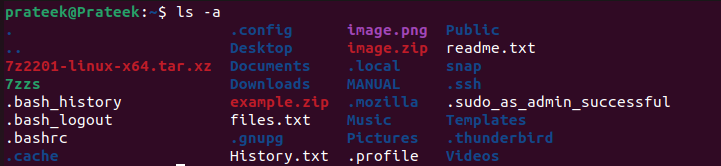
También puede agregar el grep con '^\' en el comando ls para filtrar todos los archivos que comienzan con un punto (.):
ls -a | agarre '^\.'

Use el siguiente comando para enumerar los archivos ocultos en un directorio específico:
ls -a /< ruta de directorio >

Para obtener una salida más detallada a través del modo de lista, ejecute el siguiente comando:
ls -al 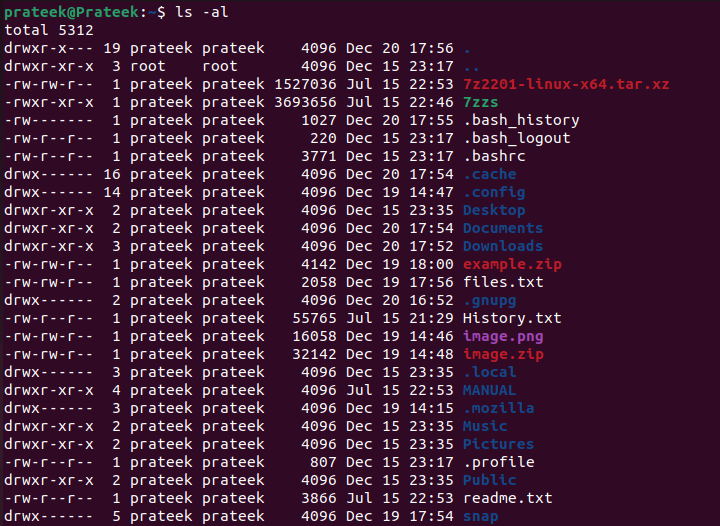
Use el siguiente comando para enumerar las carpetas y los archivos a través de la ruta del directorio:
ls -al / etc. 
Nota : En todos los comandos anteriores, puede usar la opción -A en lugar de -a para mostrar los archivos ocultos sin '.' y “..” archivos.
Para ver los archivos exclusivamente ocultos, use el siguiente comando:
ls -d . [ ^. ] * 
También puede enumerar los archivos exclusivamente ocultos a través del siguiente comando:
ls -al -d . [ ^. ] * 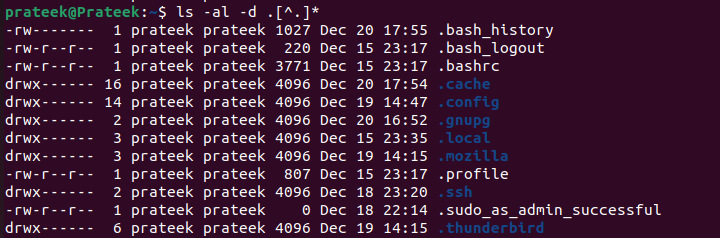
Use el siguiente comando para mostrar solo los archivos y directorios ocultos en el formato de lista:
ls -dl . * 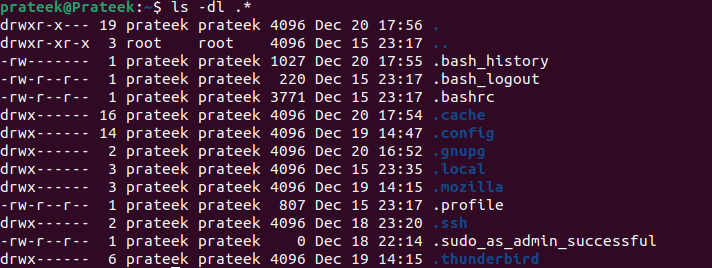
Use el siguiente comando para mostrar solo los archivos ocultos sin sus respectivos directorios:
ls -dl . * | agarre -en ^ re 
También puede mostrar los directorios sin “.” y “..” archivos.
ls -dl . ! ( | . ) 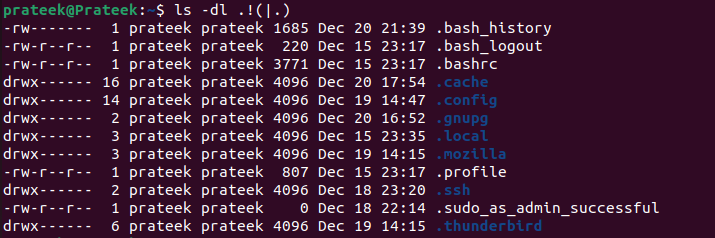
Una vez que ejecuta el comando anterior, la terminal muestra los archivos que tienen un punto (.) antes de sus nombres. Entonces, estos son los archivos ocultos que también se conocen como archivos de puntos.
Consejo de bonificación : También puede encontrar los archivos ocultos dentro de un directorio. Para esto, debe usar el comando 'dir' en lugar del comando 'ls' de manera similar.
Buscar comando
Encontrar los archivos y carpetas ocultos en todas las particiones usando el comando ls es complicado. Alternativamente, también puede encontrar los archivos ocultos en Linux con la ayuda del comando 'buscar'. Este comando busca archivos dentro de una jerarquía de carpetas.
Para buscar y enumerar todos los archivos ocultos con el comando de búsqueda, debe indicar explícitamente al comando que muestre todos los archivos cuyos nombres comienzan con un punto (.).
encontrar . -nombre '.*' -máxima profundidad 1 2 > / desarrollador / nulo 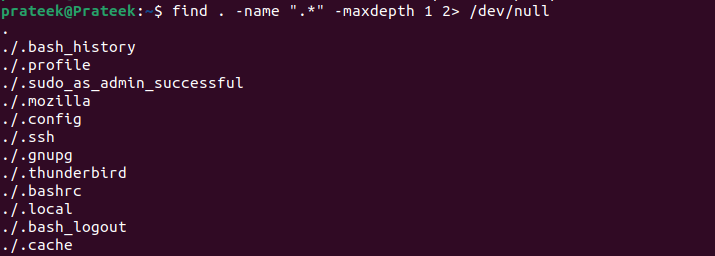
Además, ejecute el siguiente comando para enumerar solo los archivos y carpetas ocultos:
encontrar . -nombre '.*' -máxima profundidad 1 -tipo d 2 > / desarrollador / nulo 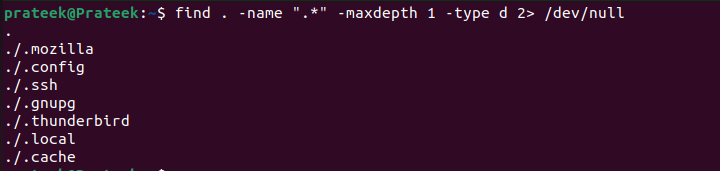
También puede usar el comando 'buscar' para mostrar archivos ocultos en una ubicación específica.
encontrar /< ruta de directorio >/ -tipo F -nombre '.*' 
O puede usar el siguiente comando:
encontrar $ < nombre del directorio > -nombre '.*' -ls 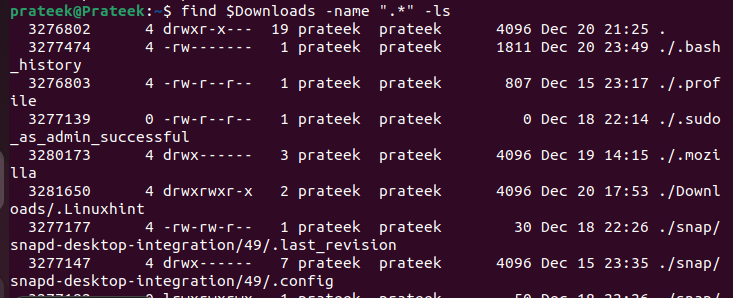
Conclusión
Como usuario de Linux, enumerar todos los archivos ocultos es simple, pero asegúrese de no realizar ningún cambio. Utiliza los enfoques GUI y CLI para mostrar los archivos ocultos. Sin embargo, explicamos específicamente los enfoques de la línea de comandos para encontrar los archivos ocultos en Linux. Puede usar estos comandos con las opciones dadas para mostrar los archivos ocultos de manera más específica sin obtener muchos archivos ocultos y no ocultos.